Quer enviar fotos descompactadas noWhatsApp, Telegram ou Messenger? Descubra as maneiras de evitar a perda de qualidade e tamanho.
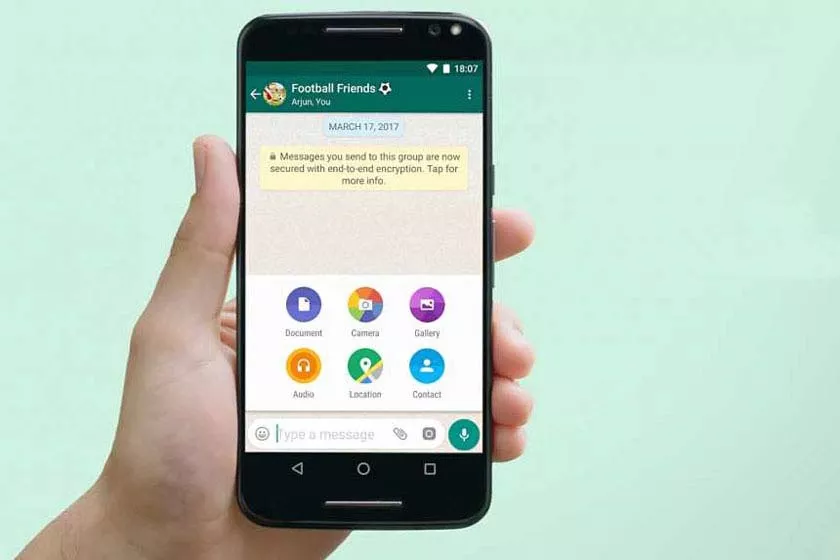
Como Enviar Fotos Não Compactadas No WhatsApp, Telegram E Messenger
Aplicativos como WhatsApp, Telegram ouFacebook Messengersão usados diariamente por milhões de pessoas no Android. Uma ação muito comum quando usamos esses aplicativos é o envio de fotos.
Infelizmente, as fotos nem sempre são enviadas com a melhor qualidade, em muitos casos são enviadas comprimidas, o que não queremos. Isso nos obriga a procurar maneiras de evitar que isso aconteça.
A parte boa é que existem maneiras deenviar fotos descompactadas noWhatsApp, Telegram ou Messenger. Assim, uma foto que precisamos editar ou que queremos enviar a uma pessoa, na qual tudo pode ser visto em detalhes, é possível, seguindo uma série de passos simples. O que nós temos que fazer?
Envie Fotos Descompactadas No WhatsApp
Por padrão, quando enviamos fotos no WhatsApp, 50% costumam estar compactadas e sua resolução costuma ser reduzida. Mas se quisermos enviar uma foto sem comprimir e sem perda de qualidade, basta seguir alguns passos a este respeito:
- Abra o WhatsApp no seu telefone.
- Entre no chat com a pessoa para quem deseja enviar a foto.
- Clique no ícone do clipe para enviar um arquivo.
- Clique na opção Documento.
- Pesquise a foto ou fotos que deseja enviar.
- Envie a foto.
Isso permite que a foto seja enviada no chat como se fosse um arquivo. A primeira coisa que vamos notar é que não há miniaturas ou pré-visualização como normalmente acontece com as fotos que enviamos no WhatsApp.
Neste caso, é enviado como se fosse um documento qualquer, o que permite a outra pessoa fazer o download como se fosse a foto original. Ou seja, a foto mantém seu tamanho e resolução originais o tempo todo. Se quiser enviar várias fotos, basta repetir o processo no aplicativo de mensagens.
Envie Fotos Descompactadas No Telegram
Se oTelegramé o aplicativo que você usa para enviar suas fotos, você se depara com uma situação semelhante à que encontramos no WhatsApp. A foto é compactada para um tamanho máximo de 1280 × 1280 pixels neste caso.
Além disso, uma taxa de compressão de 87% é aplicada a ele. Isso pode levar a uma perda significativa de qualidade da foto, especialmente se a foto foi tirada no formato RAW. Para evitar isso, existem algumas maneiras.
Se possível, a melhor forma é utilizar a versão desktop do Telegram, que já conhecemos. Esta versão permite aos usuários enviar fotos em seu tamanho e resolução original. É muito fácil de conseguir:
- Abra o Telegram em sua versão desktop.
- Selecione a foto ou fotos que deseja enviar neste caso.
- Arraste as fotos para o bate-papo para o qual deseja enviá-las.
- Haverá duas opções.
- Uma das opções é enviar descompactado, no qual deverá pressionar.
Manda a foto
Se você não usa a versão desktop do aplicativo, mas deseja usar a versão do smartphone, também existe uma maneira de obtê-lo. É um sistema muito parecido com o que usamos no caso do WhatsApp. Em vez de enviar a foto como foto, temos que fazer como se fosse um arquivo. As etapas a seguir neste caso são:
- Abra o Telegram em seu telefone Android.
- Entre no chat para onde deseja enviar a foto.
- Clique no ícone do clipe.
- Clique na opção do arquivo.
- Selecione a foto que deseja enviar no chat.
- Envie a foto no chat.
Pode haver pessoas que planejam enviar uma foto no Telegram emformato RAW. Esses tipos de fotos geralmente são pesadas em muitos casos. Embora encontremos uma limitação importante no tamanho do arquivo, já que um peso máximo de 1,5 GB é suportado neste caso.
Pode ser uma limitação importante para muitos usuários que desejavam enviar fotos pesadas, mas se pesar menos, então não é um problema neste caso.
Envie Fotos Descompactadas No Messenger
O Messenger é um dos aplicativos que oferece mais possibilidades neste campo. O aplicativo de mensagens permite que os usuários enviem fotos não compactadas em resoluções de até 4K (4096 x 4096 pixels).
É sem dúvida um diferencial importante e que o torna uma opção que certamente interessa a muitos utilizadores, caso tenham tirado fotos nesta resolução. Também pode ser obtido na versão desktop do aplicativo.
Os passos a seguir são os mesmos nos dois casos, além de serem um pouco mais fáceis do que nos casos deTelegrame WhatsApp. Aqui não teremos que fazer como se um arquivo de foto fosse um arquivo, para evitar tal perda de qualidade nele. Um método bastante simples neste caso. As etapas a seguir são:
- Abra o Messenger em seu smartphone ounavegador da web.
- Entre no chat para onde deseja enviar esta foto.
- Clique no ícone do clipe na tela.
- Escolha a foto que deseja enviar.
- Envie a foto.
Desta forma, você pode enviar uma foto no aplicativo popular sem perda de tamanho ou qualidade. É bastante simples e geralmente há menos problemas com o peso da foto do que nos outros aplicativos. Portanto, no caso de arquivos muito grandes, você pode usá-lo.
